ዝርዝር ሁኔታ:
- ደረጃ 1 የቪዲዮውን ስሪት ይመልከቱ
- ደረጃ 2: የሚያስፈልግዎት
- ደረጃ 3: Raspbian ን መጫን እና ማዋቀር
- ደረጃ 4 MPICH ን መጫን
- ደረጃ 5 MPI4PY ን በመጫን ላይ
- ደረጃ 6 ምስሉን መቅዳት
- ደረጃ 7 - የቀረውን Raspberry Pi ን በማዋቀር ላይ
- ደረጃ 8 የአስተናጋጅ ቁልፎችን ማረጋገጥ
- ደረጃ 9 በሱፐር ኮምፒውተርዎ ላይ አንድ ፕሮግራም ማስኬድ

ቪዲዮ: Raspberry Pi SuperComputer እንዴት እንደሚሰራ !: 9 ደረጃዎች (ከስዕሎች ጋር)

2024 ደራሲ ደራሲ: John Day | [email protected]. ለመጨረሻ ጊዜ የተሻሻለው: 2024-01-30 07:33
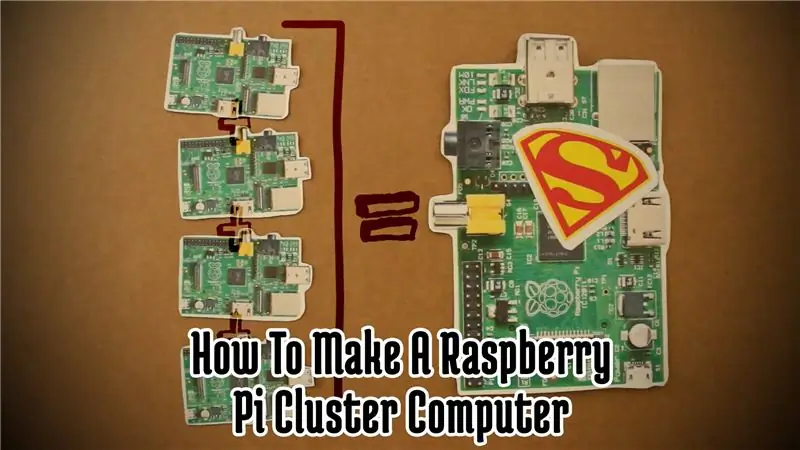
Raspberry Pi በራሱ አስደናቂ ዝርዝር መግለጫዎችን አይኩራራም። ነገር ግን በቆሸሸ ርካሽ ዋጋ ፣ ከእነዚህ ውስጥ ብዙዎችን መግዛት እና ከአጠቃቀም ጋር ማገናኘት የተቀናጀ የማቀነባበሪያ ኃይልን ጥሩ ርካሽ ኮምፒዩተር ሊያደርግ ይችላል። የደርዘን ፒዎችን አንድ ላይ በማገናኘት በርካታ አስደናቂ መጫኛዎች ተገንብተዋል። ስለዚህ በዚህ አስተማሪ ውስጥ ፣ እንዴት ከክላስተር ማስላት በስተጀርባ ያለውን ቴክኖሎጂ እንመርምር እና የራሳችንን Bramble Pi እንሠራለን!
ደረጃ 1 የቪዲዮውን ስሪት ይመልከቱ


እኔ ደግሞ የዚህን ትክክለኛ ተመሳሳይ ፕሮጀክት ሁለት ክፍል የቪዲዮ ሥሪት አድርጌያለሁ። ስለዚህ ለንባብ አንድ ካልሆኑ ተመልሰው ይምጡ እና ቪዲዮዎቹን ይመልከቱ! የቪዲዮው ስሪት Raspbian Wheezy ን እንደሚጠቀም እባክዎ ልብ ይበሉ። ሆኖም ፣ ከዚህ በታች ያሉት መመሪያዎች የአሁኑን Raspbian Distro ነው ፣ ይህ እኔ በምጽፍበት ጊዜ ጄሲ ነው።
ደረጃ 2: የሚያስፈልግዎት
ከዚህ ፕሮጀክት ጋር ለመከተል እርስዎ ሊፈልጓቸው የሚፈልጓቸው ክፍሎች እዚህ አሉ
የሚያስፈልግዎት ነገር ይኸውና:
- 2 ወይም ከዚያ በላይ Raspberry Pi's
- ለእያንዳንዱ ፒዲ ኤስዲ ካርዶች
- ለእያንዳንዱ ፓይ የኃይል ኬብሎች
- የተጎላበተ የዩኤስቢ መገናኛ (ከተፈለገ)
- የአውታረ መረብ ኬብሎች
- ሃብ ወይም ራውተር
ጠቅላላ ወጪ - ~ 100.00 ዶላር
ደረጃ 3: Raspbian ን መጫን እና ማዋቀር
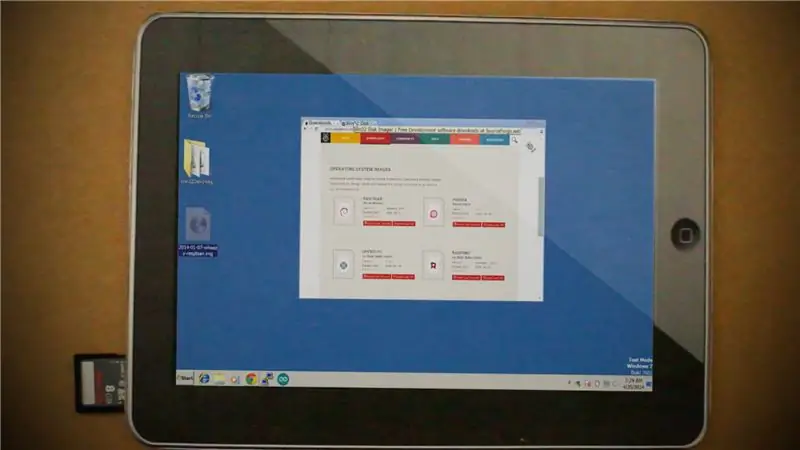

ሁሉንም ክፍሎች ከያዙ በኋላ ቀጣዩ ደረጃ Raspbian OS ን በአንዱ Raspberry Pi ላይ ማውረድ እና ማዋቀር ነው። ይህ የእርስዎ ጌታ ፒ ይሆናል። ደረጃዎች እነሆ:
- የ Raspbian ምስልን ከዚህ ያውርዱ።
-
ለእያንዳንዱ Raspberry Pi ላላችሁት እያንዳንዱ የ SD ካርድ የ Raspbian ምስልን ያቃጥሉ።
- ዊንዶውስ ካለዎት እነዚህን መመሪያዎች መከተል ይችላሉ።
- ማክ ካለዎት እነዚህን መመሪያዎች መከተል ይችላሉ።
- አንዴ ምስሉ ወደ ኤስዲ ካርድዎ ከተቃጠለ በኋላ ወደ እያንዳንዱ Raspberry Pi ውስጥ ያስገቡት እና ያስነሱት።
-
በመጀመሪያው ማስነሻ ላይ የ Rasbperry Pi ዴስክቶፕን ማየት አለብዎት። በላይኛው ግራ ጥግ ላይ ባለው የምናሌ አዶ ላይ ጠቅ ያድርጉ እና ወደ ምርጫዎች> Raspberry Pi ውቅረት ይሂዱ። ለማዋቀር የሚያስፈልጉን አማራጮች እዚህ አሉ
- አስፈላጊ ከሆነ የፋይል ስርዓቱን ያስፋፉ።
- የአስተናጋጁን ስም ወደ Pi01 ይለውጡ
- እኛ የዴስክቶፕ በይነገጽን ስለማንጠቀም የማስነሻ አማራጩን ወደ CLI (የትእዛዝ መስመር በይነገጽ) ይለውጡ።
- በ “በይነገጾች” ትር ላይ ሰዓት ይኑሩ እና ኤስኤስኤች መንቃቱን ያረጋግጡ።
- በ “ትርፍ ሰዓት” ትር ላይ ጠቅ ያድርጉ እና “ቱርቦ” ን ይምረጡ።
- የጂፒዩ ማህደረ ትውስታን ወደ 16 ሜባ ይለውጡ።
- “አካባቢያዊነት” ትር ላይ ጠቅ ያድርጉ እና ከእርስዎ አገሮች ጋር የሚዛመድ የቁልፍ ሰሌዳ አቀማመጥዎን ያዘጋጁ።
- ከማዋቀሪያው ይጨርሱ እና የእርስዎን ፒ ዳግም ያስነሱ።
ደረጃ 4 MPICH ን መጫን
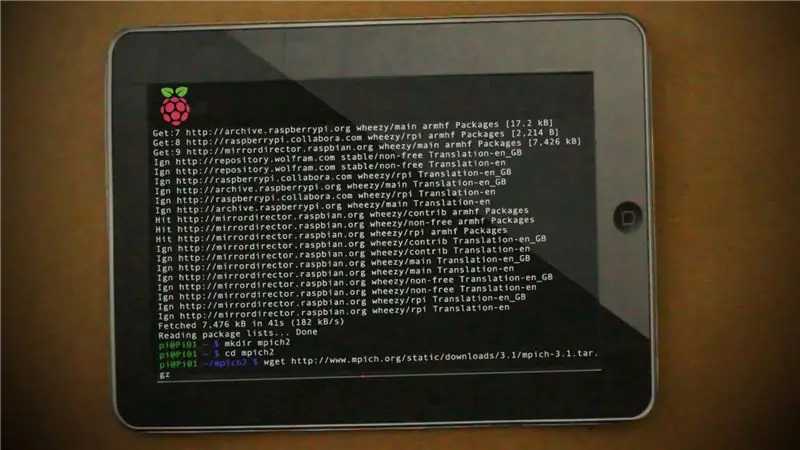
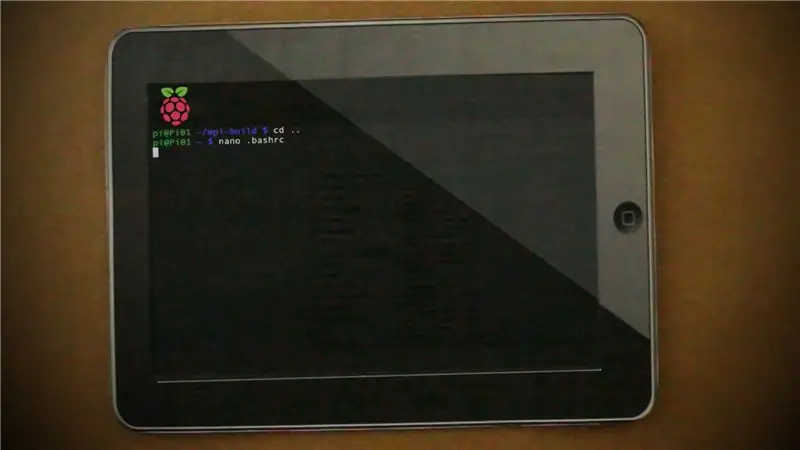
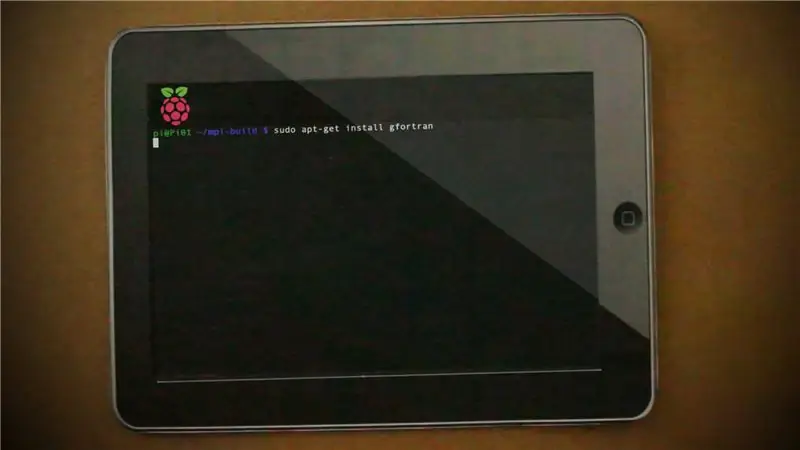

አሁንም አንዱን ፒ ብቻ እንደ ጌታ እየተጠቀምን ፣ አሁን በእኛ አውታረ መረብ ላይ የሁሉም ፒዎችን የማቀነባበሪያ ኃይል እንድንጠቀም የሚያስችለንን ዋናውን ሶፍትዌር መጫን አለብን። ያ ሶፍትዌር MPICH ይባላል ፣ እሱም የመልእክት ማለፊያ በይነገጽ ነው። እሱን ለመጫን ማድረግ ያለብዎት እነሆ-
sudo apt-get ዝማኔ
mkdir mpich2
ሲዲ ~/mpich2
wget
tar xfz mpich-3.1.tar.gz
sudo mkdir/ቤት/rpimpi/
sudo mkdir/home/rpimpi/mpi-install
mkdir/ቤት/pi/mpi- ግንባታ
ሲዲ/ቤት/ፒ/mpi- ግንባታ
sudo apt-get install gfortran ን ይጫኑ
sudo /home/pi/mpich2/mpich-3.1/configure -prefix =/home/rpimpi/mpi-install
sudo ማድረግ
sudo አድርግ ጫን
nano.bashrc
PATH = $ PATH:/home/rpimpi/mpi-install/bin
sudo ዳግም አስነሳ
mpiexec -n 1 የአስተናጋጅ ስም
እነዚህ ትዕዛዞች MPICH ን ያወርዳሉ እና ይጭናሉ ፣ እንዲሁም ወደ የእርስዎ BASHRC የማስነሻ ፋይል እንደ ዱካ ያክሉት። የመጨረሻው ትእዛዝ የሚሰራ መሆኑን ለማየት ሙከራ ያካሂዳል። የመጨረሻው ትዕዛዝ "Pi01" ከተመለሰ ከዚያ ሁሉንም ነገር በተሳካ ሁኔታ አከናውነዋል።
ደረጃ 5 MPI4PY ን በመጫን ላይ
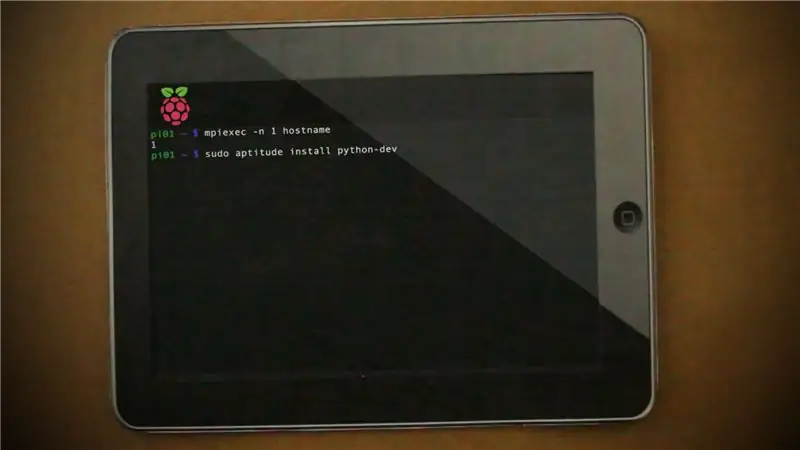
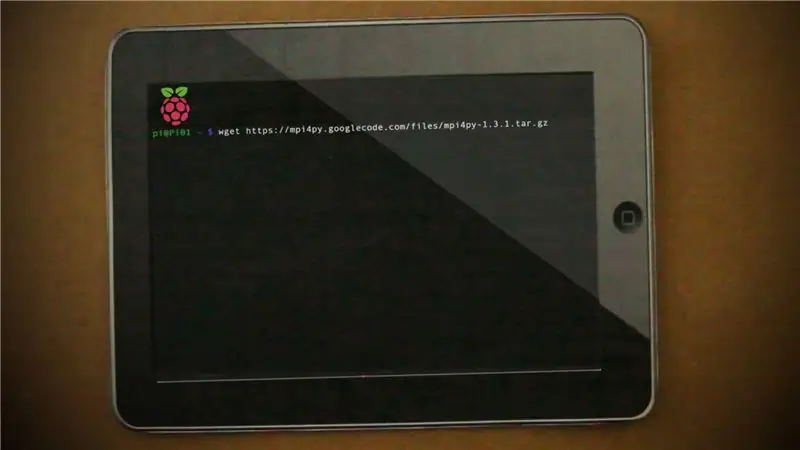
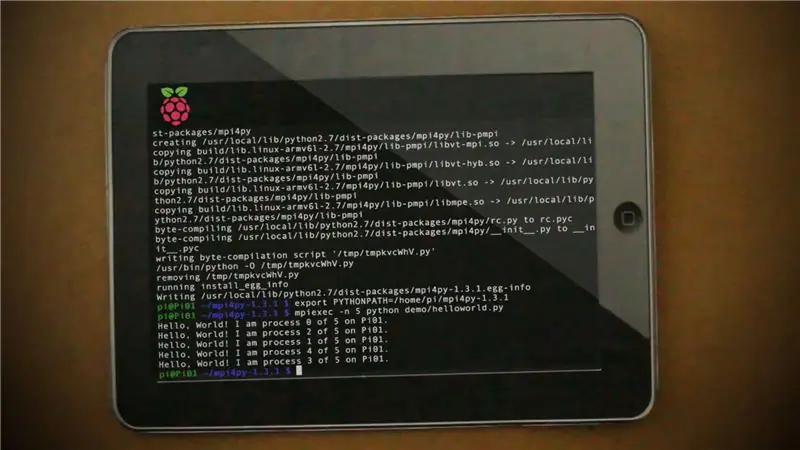
እንዳለ ፣ MPICH የ C እና Fortran ፕሮግራሞችን ማካሄድ ይችላል። ነገር ግን Raspberry Pi የ Python ኮድ አከባቢ አስቀድሞ ስለተጫነ ፣ ፓይዘን ለ MPI ተርጓሚ መጫን ቀላሉ ይሆናል። ይህንን ለማድረግ ትዕዛዞችን እነሆ-
sudo aptitude ጫን Python-dev
wget
tar -zxf mpi4py -1.3.1
ሲዲ mpi4py-1.3.1
Python setup.py ግንባታ
Python setup.py ጫን
ወደ ውጭ ላክ PYTHONPATH =/home/pi/mpi4py-1.3.1
mpiexec -n 5 የፓይዘን ማሳያ/helloworld.py
ያ የመጨረሻው ትዕዛዝ አምስት ምላሾችን መመለስ አለበት። አሁን እኛ የሠራነውን ‹ሠላም ዓለም› የሚለውን የፓይዘን ፕሮግራም በማሄድ እያንዳንዱ በ Pi01 ላይ የተለየ ሂደት ነው።
ደረጃ 6 ምስሉን መቅዳት
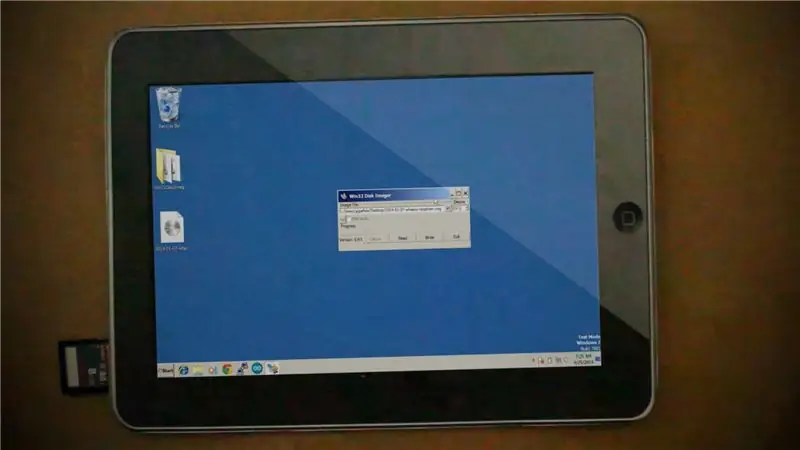
አሁን የእኛን ዋና Pi በተሳካ ሁኔታ ካዋቀርን ፣ ያንን የፒዲ ኤስዲ ካርድ ምስል ለሌሎች ሁሉ ፒዎች መቅዳት አለብን። በዊንዶውስ ላይ ይህንን እንዴት ማድረግ እንደሚችሉ እነሆ-
- ዋናውን የ SD ካርድ ከ Pi አውጥተው ወደ ኮምፒተርዎ ያስገቡት።
- Win32DiskImager ን በመጠቀም የ SD ካርዱን ይዘቶች ወደ ኮምፒተርዎ ለማስቀመጥ የ “አንብብ” ቁልፍን ይጠቀሙ።
- ዋናውን የ SD ካርድ ያውጡ እና ለሌላው ፒኤስ የ SD ካርድ ያስገቡ። ከዚያ ወደ አዲሱ ኤስዲ ካርድ ያስቀመጥነውን ምስል ለመፃፍ የ Win32DiskImager “ፃፍ” አማራጭን ይጠቀሙ።
- ለሁሉም የኤስዲ ካርዶች የተጻፈው ዋና ምስል እስኪያገኙ ድረስ ደረጃ 3 ን ይድገሙት።
ደረጃ 7 - የቀረውን Raspberry Pi ን በማዋቀር ላይ

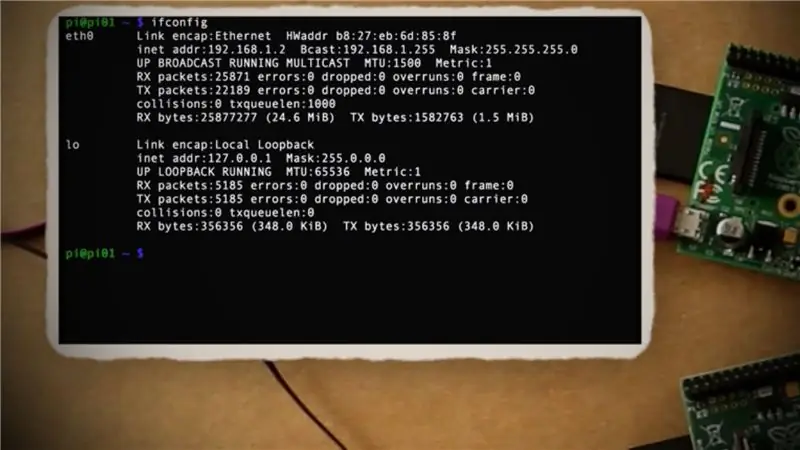
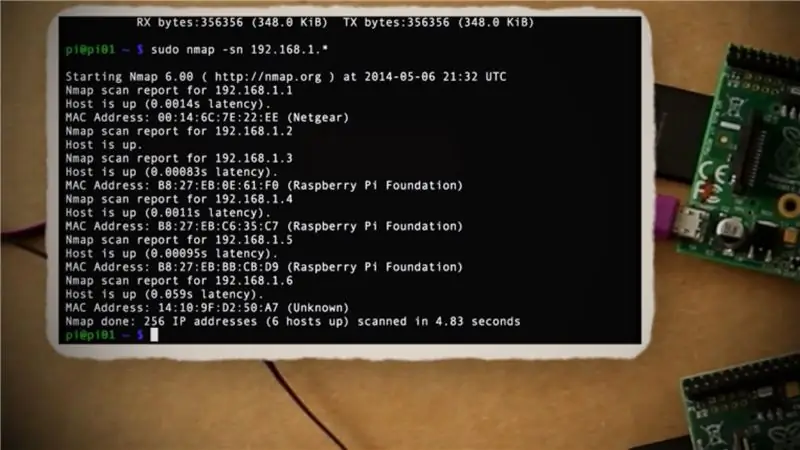
አሁን ሁሉም የ SD ካርዶች አስቀድመው ተዘጋጅተውልናል ፣ ማስተር ኤስዲ ካርዱን ወደ ማስተር ፒ ውስጥ ያስገቡ ፣ ከ ራውተር ጋር ያገናኙት እና እንደገና ያስነሱት። ከዚያ ለተቀሩት Raspberry Pi ዎች ፣ የ SD ካርዶችን በሁሉም ውስጥ ያስገቡ ፣ እንደ ጌታዎ Pi ተመሳሳይ ከተመሳሳይ ራውተር ጋር ያገናኙዋቸው እና ከዚያ ሁሉንም ያስነሱ። ከሁለተኛ ደረጃ Pi አንዱም የቁልፍ ሰሌዳዎች ፣ አይጦች ወይም ተቆጣጣሪዎች እንዲኖሩት አያስፈልገውም።
አንዴ የእኛን ፒ (Pi) በመጠቀም ሁሉም ፒዎች ኃይል ካገኙ በኋላ በአውታረ መረቡ ላይ የእያንዳንዱን ፒ አይፒ አድራሻዎችን ማግኘት መቻል አለብን። እንዴት እንደሆነ እነሆ -
-
መጀመሪያ NMAP ን ይጫኑ
sudo apt-get ዝማኔ
sudo apt-get install nmap
-
ከዚያ ለዋናው Pi የአሁኑን አይፒ ያግኙ
ifconfig
-
አሁን ለሌላ የ Pi አይፒ አድራሻዎች የእርስዎን ራውተሮች ንዑስ አውታረ መረብ መቃኘት ይችላሉ
sudo nmap -sn 192.168.1.*
በአውታረ መረቡ ላይ ከሌላው Raspberry Pi ጋር የሚዛመዱ ሁሉንም የአይፒ አድራሻዎች ይቅዱ። ከዚያ SSH ን በመጠቀም ወደ እያንዳንዱ ፒ (ፒ) እርስ በእርስ ለመገናኘት እነዚያን አይፒዎች መጠቀም እንችላለን። መጀመሪያ ማድረግ ያለብን እያንዳንዱን የሁለተኛ ደረጃ Pi ን ወደ ልዩ የአውታረ መረብ ስም መሰየም ነው። አሁን ሁሉም ወደ Pi01 ተዘጋጅተዋል። ከሁለተኛው የፒ አይፒ አድራሻዎች አንዱ 192.168.0.3 ነው ብለን ካሰብን ፣ ከእሱ ጋር እንዴት መገናኘት እና ስሙን መለወጥ እንደሚችሉ እነሆ-
-
የኤስኤስኤች ግንኙነትን ያቋቁሙ
-
Raspi-config ን ያሂዱ
sudo raspi-config
- በይነገጽ ውስጥ ወደ የላቀ አማራጭ ወደ ታች ይሸብልሉ እና ከዚያ የአስተናጋጅ ስም ይምረጡ።
- ለአስተናጋጅ ስም Pi01 ን ወደሚቀጥለው ተከታታይ ቁጥር ይለውጡ ፣ እሱም Pi02 ነው።
-
ከዚያ ከኤስኤስኤች ክፍለ ጊዜ ይውጡ
ውጣ
በአውታረ መረቡ ላይ ለእያንዳንዳቸው ለሌላ ፒዎች እነዚህን ደረጃዎች ወደ Pi03 ፣ Pi04 ፣ ወዘተ በመሰየም እነዚያን ደረጃዎች መድገም ይፈልጋሉ።
በእርስዎ ዋና ፒ ላይ ፣ “የማሽን ፋይል” የተባለ አዲስ የጽሑፍ ፋይል መፍጠር ይፈልጋሉ
የናኖ ማሽን ፋይል
እና በእሱ ውስጥ እያንዳንዱን የፒ አይፒ አድራሻዎችን (ዋናውን አይፒ አድራሻ ጨምሮ) በአዲስ መስመር ላይ መተየብ እና ከዚያ ፋይሉን ማስቀመጥ ይፈልጋሉ።
በዚህ ጊዜ የሙከራ ፋይልን በመጠቀም ማሄድ እንችላለን
mpiexec -f የማሽን ፋይል -n 4 የአስተናጋጅ ስም
፣ ግን “የአስተናጋጅ ቁልፍ ማረጋገጫ አለመሳካት” ነበር ብሎ ይሳሳታል። ስለዚህ በሚቀጥለው ደረጃ ፣ ያንን እናስተካክለው።
ደረጃ 8 የአስተናጋጅ ቁልፎችን ማረጋገጥ
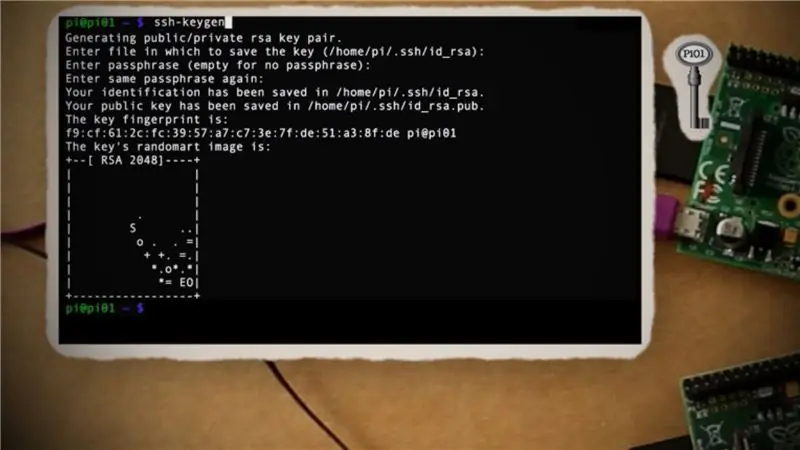
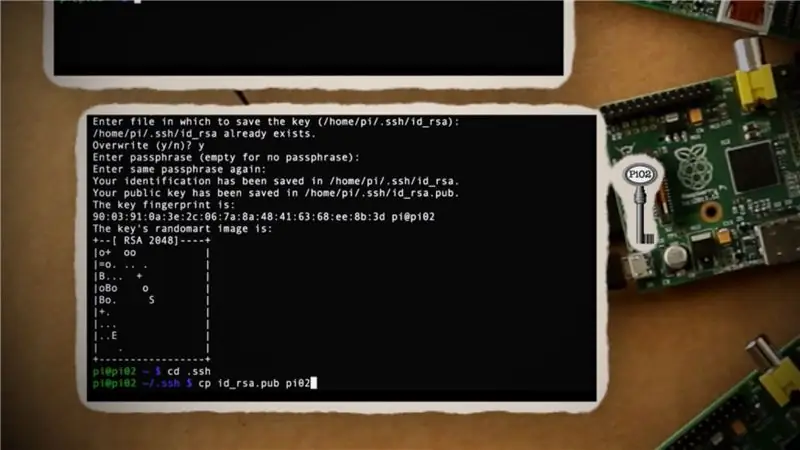
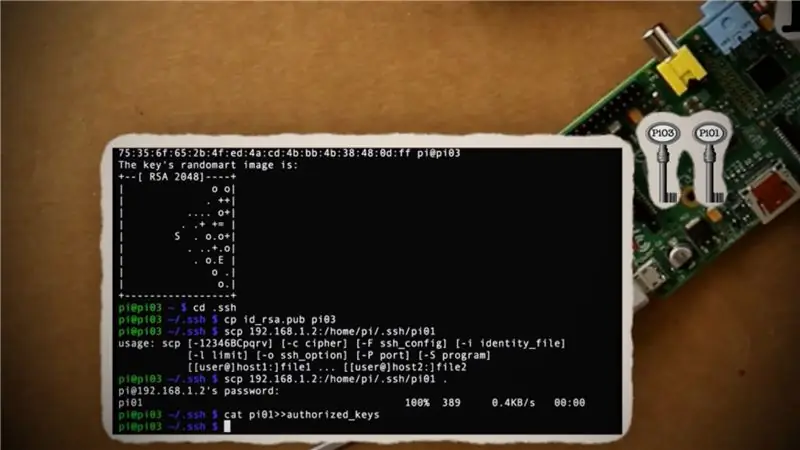
ከእያንዳንዱ ፒ ጋር መገናኘት የአስተናጋጅ ቁልፍ ማረጋገጫ ውድቀትን እንዳያመጣ ለማስተካከል ለእያንዳንዱ የእያንዳንዳችን Raspberry Pi ቁልፎችን መፍጠር እና መለዋወጥ አለብን። ይህ ክፍል ትንሽ የተወሳሰበ ሊሆን ይችላል ፣ ግን ከእኔ ጋር መቆየት እንደሚችሉ ተስፋ አደርጋለሁ።
-
በማስተር ፒ ላይ ፣ በነባሪ የመነሻ አቃፊ ውስጥ አዲስ ቁልፍ ይፍጠሩ።
ሲዲ ~
ssh-keygen
-
ወደ ssh አቃፊ ይሂዱ እና የቁልፍ ፋይሉን “pi01” ወደሚባል አዲስ ፋይል ይቅዱ
cd.ssh
cp id_rsa.pub pi01
-
በመቀጠል በኤስኤስኤች በኩል ወደ Pi02 መገናኘት እና የ Pi02 ቁልፍ ፋይልን ለመፍጠር እነዚያን ተመሳሳይ ደረጃዎች መድገም ይፈልጋሉ
ssh-keygen
cd.ssh
cp id_rsa.pub pi02
-
ከ Pi02 ከመውጣታችን በፊት ፣ የ Pi01 ቁልፍ ፋይልን በላዩ ላይ መቅዳት እና መፍቀድ አለብን።
scp 192.168.1.2:/home/pi/.ssh/pi01.
ድመት pi01 >> የተፈቀደ_ቁልፍ
ውጣ
-
Pi02 ተከናውኗል ፣ እነዚያን ሁሉ እርምጃዎች ለ Pi03 ይድገሙት
ssh-keygen
cd.ssh
cp id_rsa.pub pi03
scp 192.168.1.2:/home/pi/.ssh/pi01.
ድመት pi01 >> የተፈቀደ_ቁልፍ
ውጣ
- በአውታረ መረብዎ ላይ ላሉት ቀሪ ፒዎች የመጨረሻውን እርምጃ ይድገሙት።
-
ለእያንዳንዱ ፒአይ ቁልፎችን ከፈጠሩ በኋላ ወደ ጌታዎ ፒ ይመለሱ እና በእያንዳንዱ ፒ ላይ በተፈጠሩት ቁልፎች ሁሉ ላይ ይቅዱ።
cp 192.168.1.3:/home/pi/.ssh/pi02
ድመት pi02 >> የተፈቀደ_ቁልፍ
cp 192.168.1.4:/home/pi/.ssh/pi03
ድመት pi03 >> የተፈቀደ_ቁልፍ
cp 192.168.1.5:/home/pi/.ssh/pi02
ድመት pi04 >> የተፈቀደ_ቁልፍ
- (ብዙ ፒዎች በአውታረ መረብዎ ላይ እንዳሉ ይድገሙ)
ደረጃ 9 በሱፐር ኮምፒውተርዎ ላይ አንድ ፕሮግራም ማስኬድ
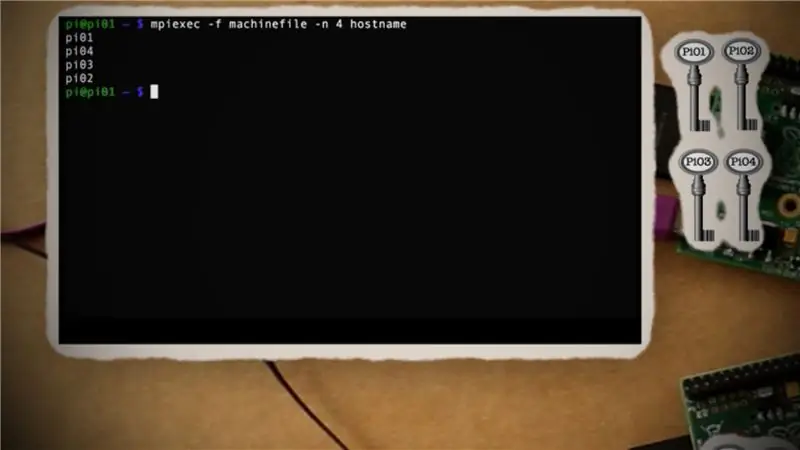
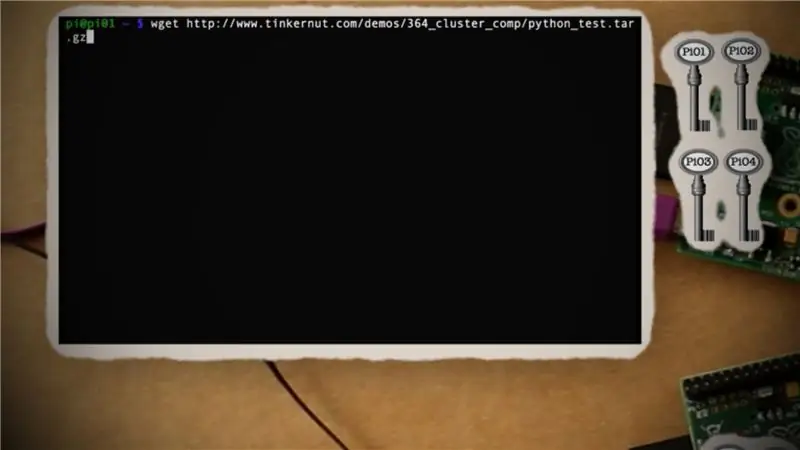
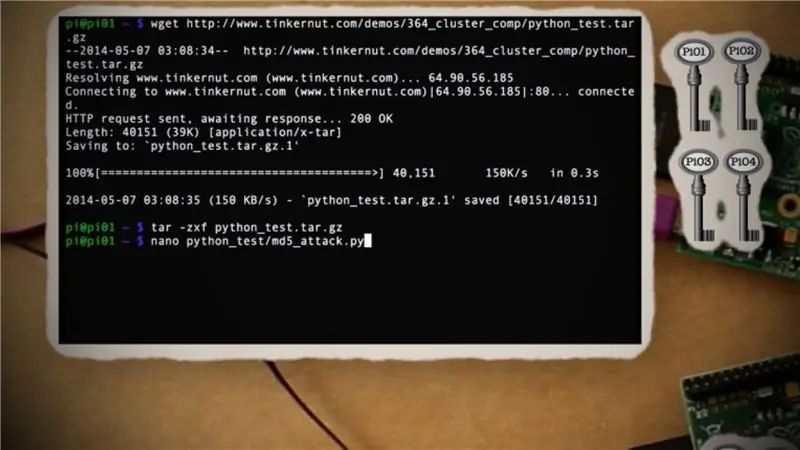
አሁን ሁሉም ነገር መዘጋጀት አለበት። በእርስዎ ማስተር ፒ ላይ ሳሉ ፣ ይህንን የማሽን ፋይል እንደገና ለማሄድ ይሞክሩ
ሲዲ ~
mpiexec -f የማሽን ፋይል -n 4 የአስተናጋጅ ስም
ሁሉም ነገር በትክክል ከተሰራ ፣ የሁሉም የእርስዎ Raspberry Pi ዎች የአይፒ አድራሻዎችን መመለስ አለበት። አሁን የእኛን ሱፐር ኮምፒውተር በተሳካ ሁኔታ ከፈተንን ፣ በእሱ ላይ የፓይዘን ፕሮግራም እንዲሠራ ያስችለናል-
-
የእኔን ሙከራ የ Python የይለፍ ቃል መሰንጠቅ ስክሪፕት ያውርዱ እና ይንቀሉት።
wget
tar -zxf python_test.tar.gz
-
ሊሰብሩት ወደሚፈልጉት የይለፍ ቃል ሃሽ ያርትዑ።
ናኖ Python_test/md5_attack.py
-
የ Python ፋይልን ለሁሉም የእርስዎ ፒዎች ይቅዱ።
scp -r python_test 192.168.1.3:/home/pi
scp -r python_test 192.168.1.4:/home/pi
scp -r python_test 192.168.1.5:/home/pi
- (ለቀሩት Pi ሁሉ ይድገሙ)
-
የፓይዘን ስክሪፕት ያሂዱ።
mpiexec -f የማሽን ፋይል -n 5 ፓይዘን python_test/md5_attack.py
ስክሪፕቱ በአውታረ መረብዎ ላይ ያሉትን የሁሉም ፒዎች የማቀነባበሪያ ኃይል በመጠቀም ይሠራል። የራስዎን የፓይዘን ስክሪፕት በመጠቀም ለመሞከር ነፃነት ይሰማዎ!


በ Raspberry Pi ውድድር 2016 ውስጥ ሦስተኛ ሽልማት
የሚመከር:
ሽቦ-አልባ ቆርቆሮ-ስልክ እንዴት እንደሚሰራ! (አርዱinoኖ ዎልኪ Talkie): 7 ደረጃዎች (ከስዕሎች ጋር)

ሽቦ-አልባ ቆርቆሮ-ስልክ እንዴት እንደሚሰራ! (አርዱinoኖ ዎልኪ Talkie) - ልክ በሌላ ቀን ፣ የሙዝ ስልኬ መሥራት ሲያቆም በጣም አስፈላጊ በሆነ የስልክ ጥሪ መሃል ላይ ነበርኩ! በጣም ተበሳጨሁ። በዚያ ደደብ ስልክ ምክንያት ጥሪ ያመለጠኝ ለመጨረሻ ጊዜ ነው! (ወደኋላ መለስ ብዬ ፣ ትንሽ በጣም ተናድጄ ሊሆን ይችላል
በቤት ውስጥ የስፕሪንግ ንዝረት ዳሳሽ እንዴት እንደሚሰራ !: 5 ደረጃዎች (ከስዕሎች ጋር)

በቤት ውስጥ የስፕሪንግ ንዝረት ዳሳሽ እንዴት እንደሚሠራ !: እኔ “ድሃውን ሰው” የሚባለውን የስፕሪንግ ንዝረት ዳሳሽ የሚያካትት አዲስ ፕሮጀክት ላይ እሠራ ነበር። የፍጥነት መለኪያ/እንቅስቃሴ ዳሳሽ! እነዚህ የፀደይ-ንዝረት መቀያየሪያዎች ከፍተኛ የስሜት ህዋሳት ያልሆኑ አቅጣጫዊ ንዝረት የቀሰቀሱ መቀስቀሻዎች ናቸው። ውስጥ አንድ
ዲጂታል ካሊፐር እንዴት እንደሚፈርስ እና ዲጂታል ካሊፐር እንዴት እንደሚሰራ 4 ደረጃዎች

ዲጂታል ካሊፐር እንዴት እንደሚፈርስ እና ዲጂታል ካሊፐር እንዴት እንደሚሰራ - ብዙ ሰዎች መለኪያዎችን ለመለካት እንዴት እንደሚጠቀሙ ያውቃሉ። ይህ መማሪያ ዲጂታል መለያን እንዴት እንደሚፈርስ እና ዲጂታል ካሊፐር እንዴት እንደሚሠራ ማብራሪያን ያስተምርዎታል
የኪስ መጠን IoT የአየር ሁኔታ ጣቢያ እንዴት እንደሚሰራ -7 ደረጃዎች (ከስዕሎች ጋር)

የኪስ መጠን IoT የአየር ሁኔታ ጣቢያ እንዴት እንደሚደረግ -ሰላም አንባቢ! በዚህ አስተማሪ ውስጥ እርስዎ ከቤትዎ WiFi ጋር የተገናኘውን D1 mini (ESP8266) በመጠቀም እንዴት አነስተኛ የአየር ሁኔታ ኩብ ማድረግ እንደሚችሉ ይማራሉ ፣ ስለዚህ የውጤቱን ውጤት ከምድር ከየትኛውም ቦታ ማየት ይችላሉ ፣ በእርግጥ የበይነመረብ ግንኙነት እስካለ ድረስ
የ Steampunk የእጅ ባትሪ እንዴት እንደሚሰራ 5 ደረጃዎች (ከስዕሎች ጋር)

የ Steampunk የእጅ ባትሪ እንዴት እንደሚሰራ -በዚህ ትምህርት ውስጥ እኔ የመዳብ እና የነሐስ የእንፋሎት መብራት እንዴት እንደሚሠሩ ለማሳየት እሞክራለሁ። ይህንን በ 3 ክፍሎች ለማድረግ እሞክራለሁ። 1. የኋላ ክፍል/አብራ/አጥፋ አዝራር እና የባትሪ መያዣ 2. መካከለኛ ክፍል/ቫክዩም ፣ ቱቦ 3. የፊት ክፍል/ሌንስ መያዣ
